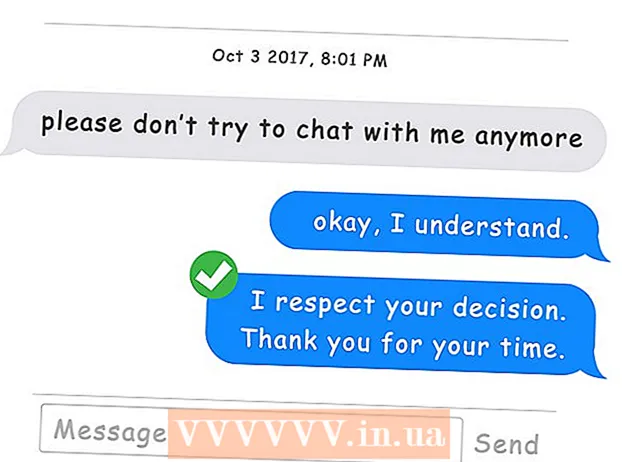Autor:
Randy Alexander
Loomise Kuupäev:
2 Aprill 2021
Värskenduse Kuupäev:
1 Juuli 2024

Sisu
Kas peate installima Windows 7 draivita arvutisse? Või kas soovite installivarunduse varundamise korral luua varukoopia? Windowsi installifailide käivitatavasse USB-draivi sisestamiseks järgige alltoodud samme.
Sammud
1. osa 4-st: Windows Vista / 7 ISO-pildi loomine või kogumine
Installige tasuta kirjutamise programm. Seal on palju tasuta põlevaid kommunaalteenuseid. ISO-faili loomiseks saate valida programmi.
- Kui teil on juba Microsoftilt alla laaditud ISO-failina Windows 7 operatsioonisüsteem, näete järgmist jaotist.

Sisestage Windows 7 DVD masinasse. Avage uus kirjutamisprogramm. Otsige valikut "Kopeeri pildiks" või "Loo pilt". (Kopeeri / loo kettapilt). Kui küsitakse, valige allikaks DVD-draiv.
Salvesta ISO-fail. Valige faili jaoks kergesti meelde jääv nimi ja asukoht. Teie loodud ISO-pilt on umbes sama suur kui kopeeritav ketas. See tähendab, et fail võib kõvakettale mahutada mitu GB. Veenduge, et teil oleks piisavalt ruumi.- ISO-pildi loomine võib võtta palju aega, sõltuvalt teie arvuti ja DVD-draivi kiirusest.
2. osa 4-st: käivitatava draivi loomine

Laadige alla Windows 7 USB / DVD allalaadimise tööriist. Selle vabalt saadaval oleva programmi pakub Microsoft. Kuigi nimi on Windows 7, töötab tööriist ka Windows Vista ISO-piltidega. Seda tööriista saate käivitada enamikus Windowsi versioonides.
Valige lähtefail. See on teie esimeses jaotises loodud või laaditud ISO-pilt. Seejärel klõpsake nuppu Edasi.
Valige USB-seade. Võite kirjutada DVD-le või luua USB-seadme. Klõpsake selles juhendis nuppu USB-seade.
Valige oma USB-seade. Veenduge, et mälupulk oleks korralikult ühendatud. Kogu Windowsi installi kloonimiseks vajate USB-l vähemalt 4 GB vaba ruumi.
Oodake, kuni programm töötab. Programm vormindab USB-draivi korralikult käivitamiseks, seejärel kopeerib draivi ISO-faili. See võib võtta umbes 15 minutit, sõltuvalt teie arvuti kiirusest. reklaam
3. osa 4-st: käsurea kasutamine
Ühendage USB arvutiga. Esiteks peate ühendama mälupulga USB-porti ja kogu sisu kopeerima kõvakettale ohutusse kohta.
Käivitage administraatorina käsuviip. Käsurea viivituse avamiseks minge menüüsse Start ja otsige cmd-märksõna. Paremklõpsake programmi ja valige Käivita administraatorina käsurea kasutamiseks administraatorina.
Kasuta funktsioone Diskpart USB-draivi numbri leidmiseks. Sisestage käsurea viipale järgmine käsurida: DISKPART
- Kui käsk DISKPART on käivitatud, kuvatakse teie käivitatava DISKPARTi versioon koos teie arvuti nimega.
- Kõigi ühendatud draivide kuvamiseks sisestage käsk "list disk". Peate kirjutama mälupulgale määratud numbri.
Vormindage draiv. Käivitage kõik järgmises loendis olevad käsud järjestuses. "Disk 1" peate asendama "1" vastava numbriga käsu DISKPART väljundist.
vali ketas 1puhasluua partitsioon esmanevalige partitsioon 1aktiivneformaat fs = NTFS QUICKmääramaväljumine
Muutke mälupulk käivitatavaks. Kasutage laiendusi bootect Saadaval Windows 7 / Vistas järgmiselt:
- Sisestage Windows 7 / Vista DVD masinasse ja kirjutage DVD-draivi täht üles. Selles juhendis on DVD D: draiv ja USB on G: draiv.
- Navigeerige sisaldavasse kausta bootect.
D:cd d: alglaadimine - USB-draivi käivitatavaks muutmiseks kasutage bootecti. Draivi värskendatakse ühilduva BOOTMGR-koodiga ja valmistatakse ette Windows 7 / Vista käivitamiseks.
BOOTSECT.EXE / NT60 G: - Sulgege käsuviiba aken.
Kopeerige kõik failid Windows 7 / Vista DVD-lt vormindatud USB-le. Kõige turvalisem ja kiirem viis on kasutada Windows Explorerit. Avage ketas, valige kõik andmed, lohistage need välkmäluseadmele. Kopeerimine võib võtta paar minutit. reklaam
4. osa 4: Paigaldamise ettevalmistamine
Muutke alglaadimise järjekorda. USB-draivilt alglaadimiseks peate kõigepealt kõvaketta asemel seadistama BIOS-i USB-käivitusest. Kui soovite BIOS-i avada, taaskäivitage arvuti ja vajutage seadistusele pääsemiseks ekraanil kuvatud klahvi. See võti on tootja järgi erinev, kuid tavaliselt F2, F10, F12 või Del.
- Avage BIOS-is menüü Boot. Muutke esimene alglaadimisseade USB-draiviks. Veenduge, et USB oleks ühendatud, vastasel juhul pole teil seda võimalust. Olenevalt tootjast on kuvatav valik Removable Device või välkmäluseadme mudeli nimi.
Salvestage muudatused ja taaskäivitage. Kui määrate sobiva alglaadimise järjekorra, laaditakse Windows 7 või Vista installiprogramm pärast tootja ikooni kadumist.
Installige Windows. Kui install on laaditud, algab Windowsi seadistamine. Põhjalikumate juhiste saamiseks lugege Windows 7 veebi installimise kohta lisateavet. reklaam